プリンターの操作パネルを使って写真印刷するときの設定項目
メモリーカードに保存されている写真を印刷するときに用紙サイズや用紙種類、補正などの設定を変更することができます。
印刷設定画面について
印刷メニューによって、印刷設定画面の表示方法が異なります。
-
[選んで写真印刷]または[スライドショー]の場合
[印刷設定]を選ぶと、以下の画面が表示されます。
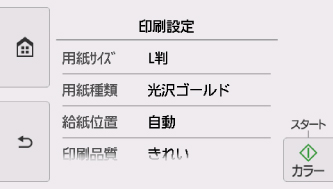
-
[トリミング印刷]または[カレンダー印刷]の場合
印刷を開始する前に、以下の画面が表示されます。
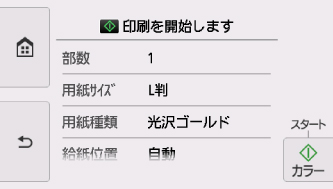
項目について
上下にフリックして設定項目を表示し、設定項目を選ぶと各設定が表示されます。設定を選んで指定します。
 参考
参考
-
印刷メニューによって、変更できる設定項目が異なります。ここでは、[選んで写真印刷]で印刷するときの設定項目について説明しています。
変更できない設定項目はグレーアウト表示になる、または設定項目が表示されません。
-
設定項目によっては、ほかの設定項目の設定や印刷メニューと組み合わせて指定できない設定があります。組み合わせて指定できない設定が選ばれている場合は、タッチスクリーンに
 と[エラー詳細]が表示されます。タッチスクリーン左上の
と[エラー詳細]が表示されます。タッチスクリーン左上の を押してメッセージを確認し、設定を変更してください。
を押してメッセージを確認し、設定を変更してください。 -
いったん指定した用紙種類や印刷品質などの設定は、他の印刷メニューに変更したり電源を入れ直したりしても保持されます。
以下の設定項目を変更できます。
-
用紙サイズ
セットした用紙のサイズを選びます。
-
用紙種類
セットした用紙の種類を選びます。
-
給紙位置
用紙をセットした給紙位置(後トレイ/カセット/自動)を選びます。
 参考
参考-
[自動]を選ぶと、用紙設定(用紙サイズ/用紙種類)と一致する用紙がセットされている給紙位置から給紙します。
-
-
印刷品質
印刷品質を設定できます。
-
フチ指定
フチのあり/なしを設定できます。
-
写真補正
[自動写真補正]を選ぶと、撮影された写真のシーンや被写体の顔などを認識して、それぞれの写真に最適な補正が自動的に行われます。逆光などで暗くなった人物の顔を明るくしたり、風景、夜景、人物などのシーンを解析し、各シーンに最適な色あい、明るさ、コントラストに自動的に補正したりして印刷が行われます。
 参考
参考-
メモリーカードに保存されている写真は、標準では自動写真補正で印刷されます。
-
[補正しない]を選ぶと、写真の補正をせずに印刷が行われます。
-
-
赤目補正
人物の目が赤く写った写真を補正して印刷できます。
写真によっては赤目が補正されなかったり、目以外の部分が補正されたりする場合があります。
-
日付印刷
写真に日付(撮影日)を付けて印刷するか設定できます。
 参考
参考-
日付の印刷形式は[設定]メニューの[本体設定]の[本体の基本設定]にある[日付表示形式]の設定に従って印刷されます。
-

